 Zefhan Blog - salam Kawan!! disini zefhan blog akan sedikit berbagi ilmu bagimana sih cara kunci atau lock folder tanpa software. Sebenarnya windows 7 tidak memerlukan software atau sejenis aplikasi lainnya untuk mengunci atau lock folder. Pertama saya coba hal itu mungkin tidak bisa tapi ternyata perfect 100 %. trik ini hanya digunakan di windows 7, tetapi saya belum pernah mencoba di windows vista atau XP bila kalian ingin coba di windows vista atau xp cobalah siapa tau berhasil... hehehe xD. Oke tanpa banyak bicara kita langsung saja Cara Mengunci Atau Lock Folder Di Windows 7 Tanpa Software.
Zefhan Blog - salam Kawan!! disini zefhan blog akan sedikit berbagi ilmu bagimana sih cara kunci atau lock folder tanpa software. Sebenarnya windows 7 tidak memerlukan software atau sejenis aplikasi lainnya untuk mengunci atau lock folder. Pertama saya coba hal itu mungkin tidak bisa tapi ternyata perfect 100 %. trik ini hanya digunakan di windows 7, tetapi saya belum pernah mencoba di windows vista atau XP bila kalian ingin coba di windows vista atau xp cobalah siapa tau berhasil... hehehe xD. Oke tanpa banyak bicara kita langsung saja Cara Mengunci Atau Lock Folder Di Windows 7 Tanpa Software.1. Pada Windows Explorer, Terserah di folder apa , dan buat folder baru terserah nama sobat yang inginkan, contoh saya menggunakan nama Folder Lock
2. Buka folder tersebut dan tambahkan Text document, caranya klik kanan -> New -> Text document
Lalu akan muncul notepad
3. Copy Kode Dibawah Ini Didalam Notepad
Quote: cls
@ECHO OFF
title Folder Private
if EXIST "Control Panel.{21EC2020-3AEA-1069-A2DD-08002B30309D}" goto UNLOCK
if NOT EXIST Private goto MDLOCKER
:CONFIRM
echo Are you sure you want to lock the folder(Y/N)
set/p "cho=>"
if %cho%==Y goto LOCK
if %cho%==y goto LOCK
if %cho%==n goto END
if %cho%==N goto END
echo Invalid choice.
goto CONFIRM
:LOCK
ren Private "Control Panel.{21EC2020-3AEA-1069-A2DD-08002B30309D}"
attrib +h +s "Control Panel.{21EC2020-3AEA-1069-A2DD-08002B30309D}"
echo Folder locked
goto End
:UNLOCK
echo Enter password to unlock folder
set/p "pass=>"
if NOT %pass%== Tulis Password goto FAIL
attrib -h -s "Control Panel.{21EC2020-3AEA-1069-A2DD-08002B30309D}"
ren "Control Panel.{21EC2020-3AEA-1069-A2DD-08002B30309D}" Private
echo Folder Unlocked successfully
goto End
:FAIL
echo Invalid password
goto end
:MDLOCKER
md Private
echo Private created successfully
goto End
:End
4. Setela di copy lihat pada kata tulis password silahkan ganti dengan password terserah sobat, contohnya saya mengganti dengan kata zefhanblog
5. Pada notepad pilih file -> save as -> dan beri nama locker.bat dan type file diganti all files -> Save.
6.klik dua kali pada locker.bat nanti akan muncul folder baru bernama Private, sekara Tinggal masukin file file pribadi yang ingin kawan2 sembunyikan
7. Untuk mengunci folder private atau menyembuyikan folder private klik locker.bat 2 kali, dan akan membuka perintah dari cmd untuk mengunci folder tersebut. Y/N (Y untuk mengunci dan N untuk batal ), ketik Y pada keyboard maka folder private akan hilang.
8. Jika sobat ingin memunculkan private tadi sobat tinggal double klik pada locker.bat lalu masukkan password yang sobat buat tadi dan klik enter. folder private kembalimuncul dan dapat diakses kembali
Oke begitu saja Dari Posting kali ini saya ucapkan terima kasih
UPDATE!! : Trik ini bisa dilakukan di windows 8 (Tested by me windows 8 Pro)
NB : APABILA ANDA INGIN MENG - COPY ARTIKEL INI DIHARAPKAN UNTUK COMMENT TERLEBIH DAHULU!!!

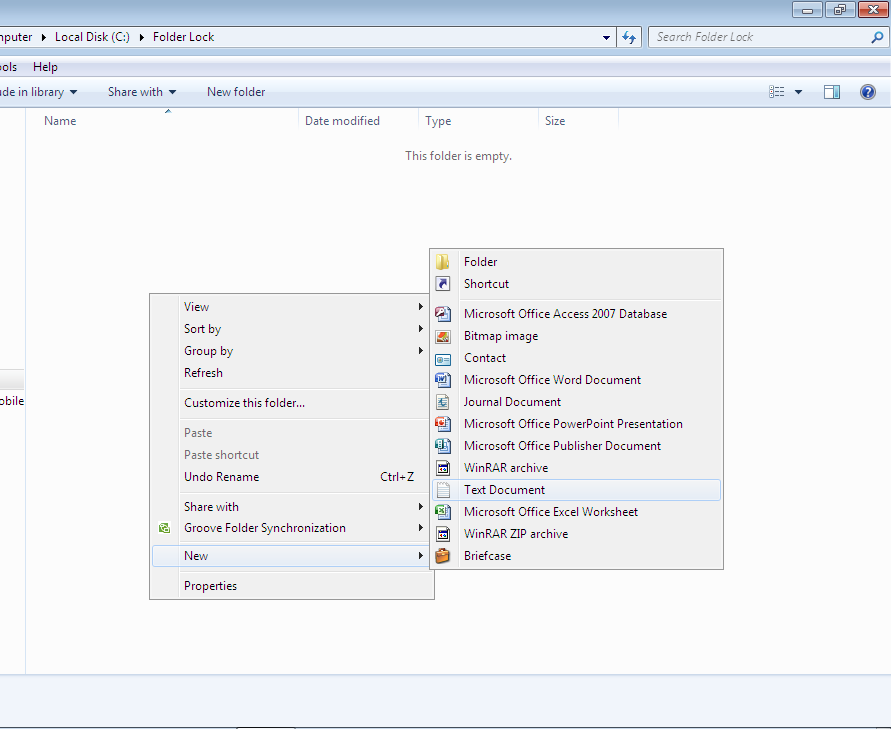





Selamat Datang Di Zefhan Blog
Berkomentarlah yang Baik xD
ConversionConversion EmoticonEmoticon